Jos haluat tietää miten korjaa 0x87e107df Xbox One -virhe , niin tämä viesti auttaa sinua. Muutamat käyttäjät ovat ilmoittaneet havainneensa virheen 0x87e107df yrittäessään käynnistää tiettyjä pelejä Xbox One -konsolissaan.

Virhe ilmenee, kun Xbox Live -palvelu yrittää käynnistää pelin, ja lisensoinnin vahvistamisessa ilmenee tilapäinen ongelma. Täydellinen virheilmoitus kuuluu:
Verkkopalvelussamme voi olla katkos. Yritä uudelleen muutaman minuutin kuluttua, ja jos saat tämän virheen uudelleen, tarkista palvelun tila. (0x87e107df)
Tämä viesti opastaa sinua erilaisilla mahdollisilla tavoilla ratkaista virhe 0x87e107df Xbox Onessa.
Korjaa 0x87e107df Xbox One -virhe
Jos näet virhe 0x87e107df käynnistettäessä peliä Xbox Onella konsoli, käytä näitä ratkaisuja ongelman korjaamiseen:
- Tarkista Xbox Live -palvelun tila.
- Käynnistä Xbox One -konsoli uudelleen.
- Virta Kytke konsoli päälle.
- Vaihda offline-tilaan.
Katsotaanpa näitä yksityiskohtaisesti.
1] Tarkista Xbox Live -palvelun tila
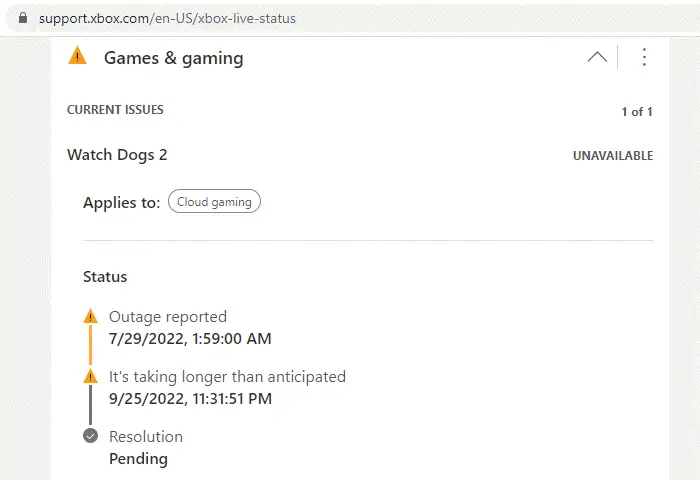
irrota iso Windows 10
Jos Xboxissa on palvelinkatkos, se voi vaikuttaa Xbox Onella digitaalisesti ostamiesi pelien lisenssin vahvistusprosessiin.
mitä tapahtuu vuonna 2038
Vieraile Xboxin tilasivulla tässä lisätietoja Xbox Live -palveluiden tilasta. Vaikuttavat palvelut näkyvät hälytyssymbolilla. Jos haluat tarkastella palvelun tietoja, napsauta sen nimen vieressä olevaa alanuolikuvaketta. Vieritä sitten alas kohtaan Ilmoitukset -osio ja napsauta kohtaa Kirjaudu sisään -painiketta. Kirjaudu sisään Microsoft-tililläsi, niin saat ilmoituksen, kun palvelu on taas käytössä.
2] Käynnistä Xbox One -konsoli uudelleen
Voit käynnistää Xbox-konsolin uudelleen käynnistääksesi sen kokonaan ja korjataksesi monet virheet, mukaan lukien virheen 0x87e107df. Käytä jotakin seuraavista tavoista käynnistääksesi konsolin uudelleen:
Tapa 1: Käynnistä konsoli uudelleen Power Centeristä
Paina ohjaimen Xbox-painiketta ja pidä sitä painettuna jonkin aikaa. Voimakeskus avautuu. Valitse Käynnistä konsoli uudelleen > Käynnistä uudelleen.
Tapa 2: Käynnistä konsoli uudelleen oppaasta se on
Vaihtoehtoisesti voit käynnistää Xbox One -konsolin uudelleen oppaasta.
Avaa opas painamalla kerran ohjaimen Xbox-painiketta. Siirry sitten kohtaan Profiili ja järjestelmä > Asetukset > Yleiset > Virta-asetukset. Valitse sitten Käynnistä uudelleen nyt.
Odota nyt, kunnes Xbox One -konsoli käynnistyy uudelleen, ja yritä sitten käynnistää peli.
Windows 10 vaihtaa aikapalvelinta
3] Virta Kytke konsoli päälle
Käynnistä seuraavaksi konsoli ja katso, toimiiko se sinulle. Muutamat käyttäjät ovat onnistuneet ratkaisemaan virheen 0x87e107df suorittamalla täyden tehojakson Xbox One -konsolissaan.
Tapa 1: Ota Xbox One käyttöön fyysisesti
Paina ja pidä painettuna Xbox-painike konsolin edessä noin 10 sekuntia ja anna konsolin sammua kokonaan.
Käynnistä konsoli painamalla Xbox-painiketta uudelleen. Sinun pitäisi nähdä vihreä käynnistysanimaatio kun konsoli käynnistyy uudelleen. Toista prosessi, jos animaatio ei näy.
Tapa 2: Käynnistä Xbox One kytkemällä virtajohto uudelleen
Toinen tapa suorittaa Xbox One -konsolin täysi virrankäyttö on irrottaa ja kytkeä uudelleen konsolin virtajohto.
Sammuta konsoli pitämällä Xbox-painiketta painettuna vähintään 10 sekuntia. Kun se sammuu kokonaan, irrota konsolin virtajohto. Odota sitten vähintään 10 sekuntia (kunnes virtalähde palautuu). Kytke virtajohto takaisin ja käynnistä konsoli painamalla Xbox-painiketta.
Huomautus: Virtajohdon irrottaminen voi vaikuttaa käynnissä olevaan toimintaan. Jos esimerkiksi irrotat virtajohdon tallentaessasi Xbox-peliä, pelin tallennus saattaa kadota.
4] Vaihda offline-tilaan
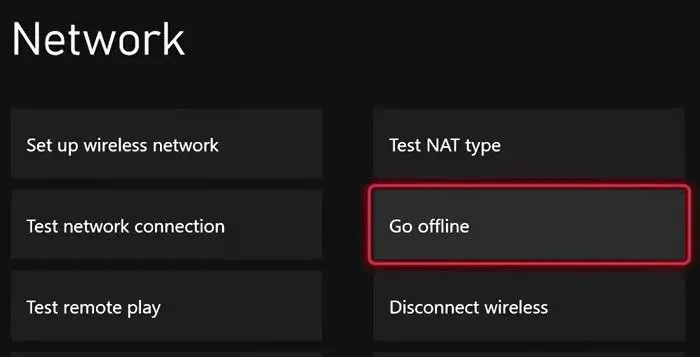
Voit myös siirtyä offline-tilaan ohittaaksesi lisenssin vahvistusprosessin. Huomaa kuitenkin, että jos vaihdat offline-tilaan, et ehkä voi käyttää pelin ominaisuuksia, jotka edellyttävät suoraa yhteyttä Xbox-palvelimeen.
Avaa opas painamalla ohjaimen Xbox-painiketta. Napsauta hammasrataskuvaketta avataksesi Asetukset. Siirry sitten kohtaan Verkkoasetukset > Siirry offline-tilaan .
Nämä ratkaisut toivottavasti ratkaisevat 0x87e107df Xbox One -virheen. Kerro meille kommenteissa, jos sinulla on epäilyksiä.
Lue myös: Käyttämäsi kohde näyttää olevan vioittunut, Xbox-virhe 0x80070570 .
Kuinka korjaan väliaikaisen verkko-ongelman Xbox Onessa?
Väliaikaiset verkko-ongelmat voidaan korjata automaattisesti, jos odotat jonkin aikaa. Tarkista Xbox Live -tila nähdäksesi, onko palvelinkatkos, joka vaikuttaa palveluun. Jos se kestää odotettua kauemmin, voit tehdä vianmäärityksen käynnistämällä Xbox One -konsolin uudelleen tai katkaisemalla sen virran. Voit myös vaihtaa offline-tilaan, kunnes palvelut ovat taas käytössä.
Mikä on virhekoodi ox87dd000f Xboxissa?
Virhe ox87dd000f on Xbox One -virhe, joka ilmenee, jos palvelussa on katkos, kun käyttäjä yrittää kirjautua sisään Xbox Liveen Xbox One -konsolillaan. Voit käydä Xbox Status -sivulla nähdäksesi palvelun tiedot ja kirjautua sisään saadaksesi ilmoituksen, kun palvelu on jälleen käytössä. Jos näet virhekoodin järjestelmän päivityksen tai konsolin asennuksen aikana, käytä online-vianmääritys ongelman ratkaisemiseksi.
RPG-pelit Windows 10: lle
Lue seuraavaksi: Korjaa Xbox-virhekoodi 0x87e107f9 konsolissa ja PC:ssä .














